Hướng dẫn cách khắc phục các lỗi Youtube thường gặp trên tivi Samsung
Đăng 3 năm trước
124.226
Ứng dụng Youtube trên tivi trong quá trình sử dụng có thể sẽ gặp một số lỗi thường gặp như không vào được hình, không truy cập được,… gây khó chịu đến quá trình trải nghiệm. Sau đây Điện máy XANH sẽ hướng dẫn các cách khắc phục lỗi thường gặp từ Youtube trên tivi Samsung, mời các bạn tham khảo qua.
1 Các tình trạng lỗi thường xuyên từ Youtube trên tivi
– Thông báo lỗi hiện trên màn hình hiển thị khi xem YouTube .
– Ứng dụng YouTube không truy vấn, khởi chạy được .
– Ứng dụng Youtube không vào được mạng mặc dầu tivi đã được liên kết với mạng .
2 Cách khắc phục lỗi ứng dụng Youtube trên tivi Samsung 2021
►
Video hướng dẫn khắc phục lỗi ứng dụng Youtube
- Bước 1: Từ màn hình chính chọn vào ứng dụng YOUTUBE.
- Bước 2: Chọn biểu tượng CÀI ĐẶT (SETTINGS).
- Bước 3: Chọn ĐẶT LẠI ỨNG DỤNG (RESET APP).
- Bước 4: Bấm ĐẶT LẠI ỨNG DỤNG (RESET APP).
Hướng dẫn nhanh cách khắc phục
Bước 1: Từ màn hình chính chọn bạn chọn vào ứng dụng YOUTUBE để truy cập vào giao diện chính của ứng dụng
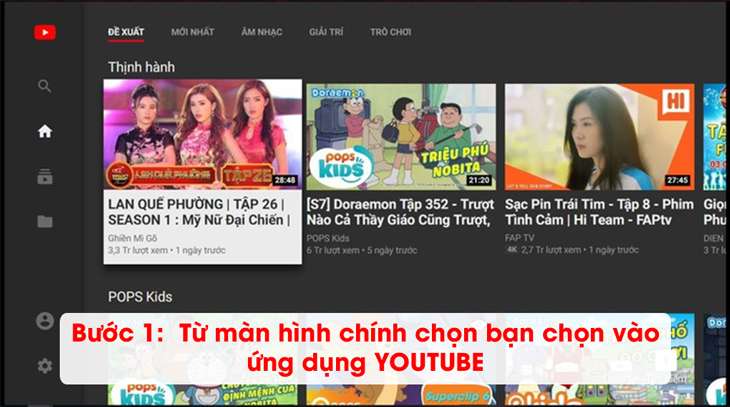
Bước 2: Chọn biểu tượng CÀI ĐẶT (SETTINGS) để mở bảng cài đặt
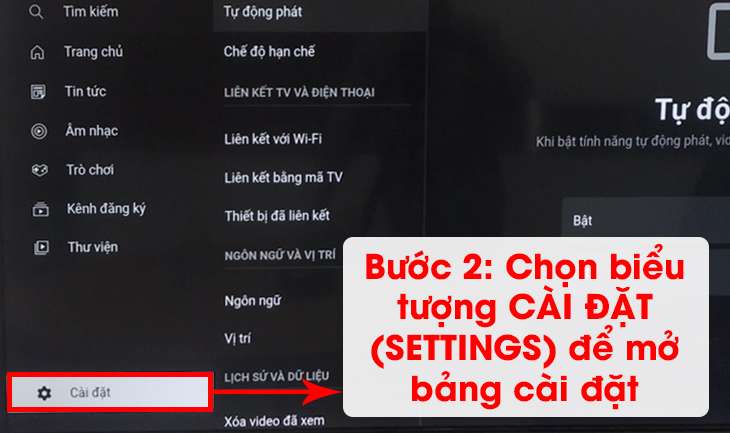
Bước 3: Chọn ĐẶT LẠI ỨNG DỤNG (RESET APP)
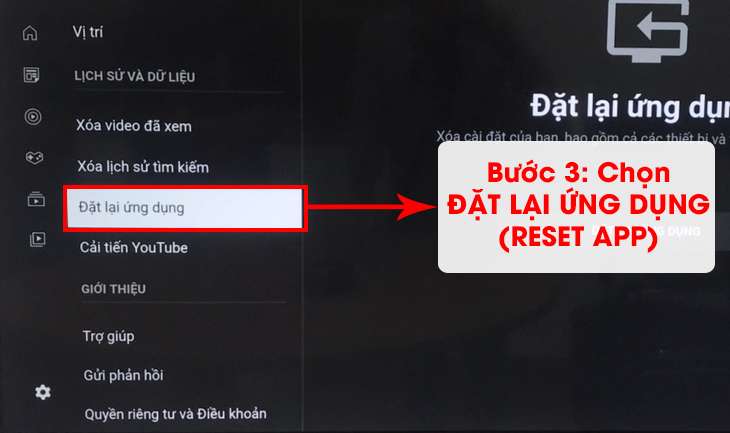
Bước 4: Bấm ĐẶT LẠI ỨNG DỤNG (RESET APP) lúc này ứng dụng sẽ tự khởi động lại vào màn hình chính của YouTube.
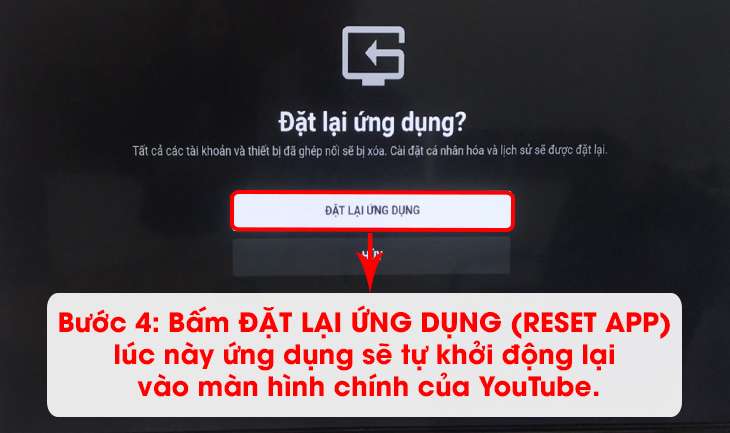
3 Các cách khắc phục lỗi
Đối với Smart tivi Samsung chạy hệ điều hành TizenOS
Áp dụng trên những dòng Smart tivi Samsung chạy hệ quản lý và điều hành Tizen như : Q6FN, Q7FN, Q8CN, Q9FN, LS003, NU8500, NU8000, NU7800, NU7500, NU7400, NU7300, NU7100, N5500 .
Bước 1: Trên điều khiển tivi, bạn nhấn nút “hình ngôi nhà” để đến giao diện chính của tivi.

Bước 2: Bạn di chuyển qua để tìm và chọn đến mục “APPS”.
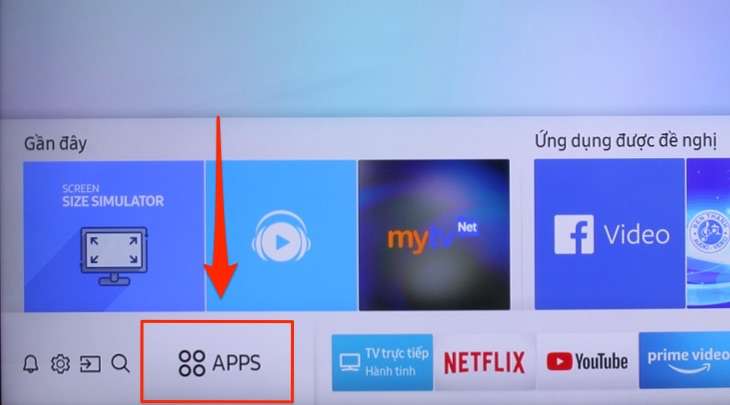
Bước 3: Bạn tìm đến biểu tượng ứng dụng Youtube.
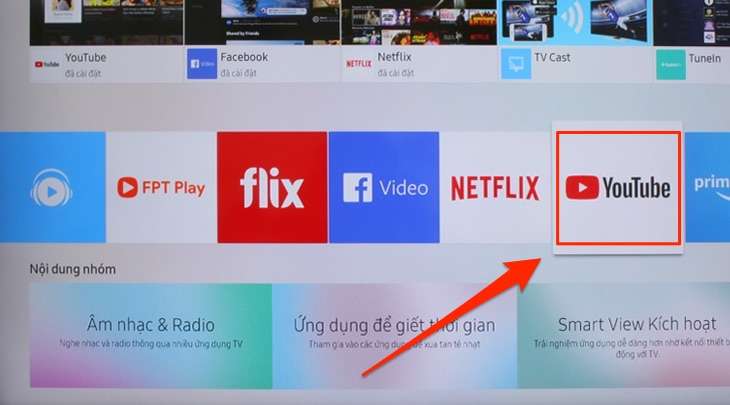
Bước 4: Bạn nhấn giữ nút “OK” trên điều khiển tivi vài giây để hiện ra thêm các tùy chọn của ứng dụng Youtube.

Bước 5: Bạn chọn “Cài đặt lại”. Đợi ứng dụng tự Reset xong, bạn truy cập vào lại để kiểm tra Youtube còn gặp lỗi đang gặp phải hay không.

Nếu cách trên chưa khắc phục được, bạn chuyển sang cách thứ 2 .
Cách 2: Đặt lại SmartHub (khôi phục lại giao diện).
Bước 1: Bạn nhấn lại vào nút “hình ngôi nhà” để đến giao diện chính của tivi.
Bước 2: Bạn di chuyển qua để chọn đến phần “Cài đặt”.
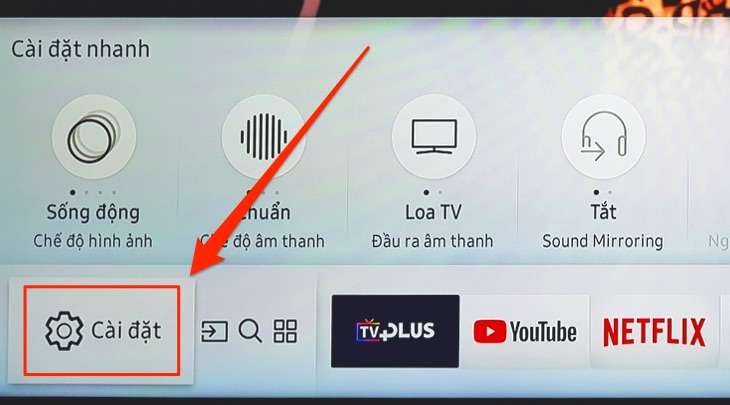
Bước 3: Bảng cài đặt hiện ra, bạn di chuyển đến phần “Hỗ trợ”.
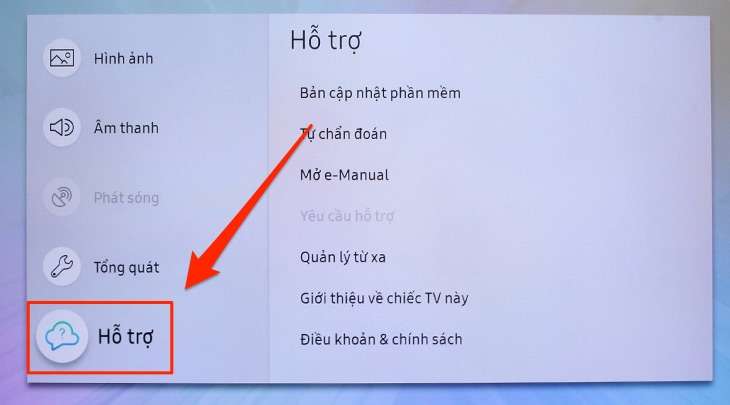
Bước 4: Tiếp đó, bạn di chuyển qua và chọn xuống đến phần “Tự chẩn đoán”.
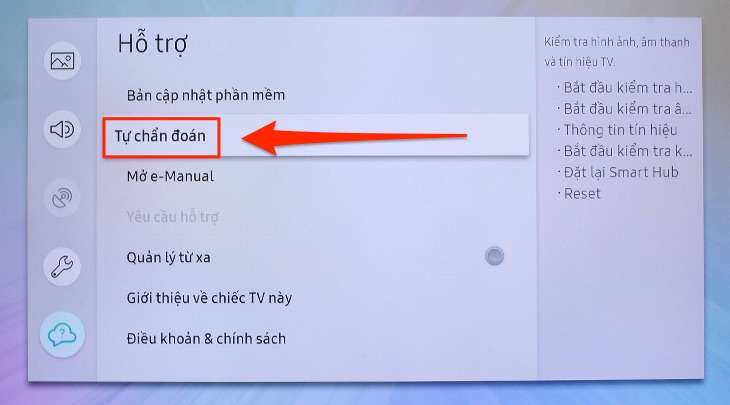
Bước 5: Sau đó bạn di chuyển xuống và chọn mục “Đặt lại Smart Hub”.
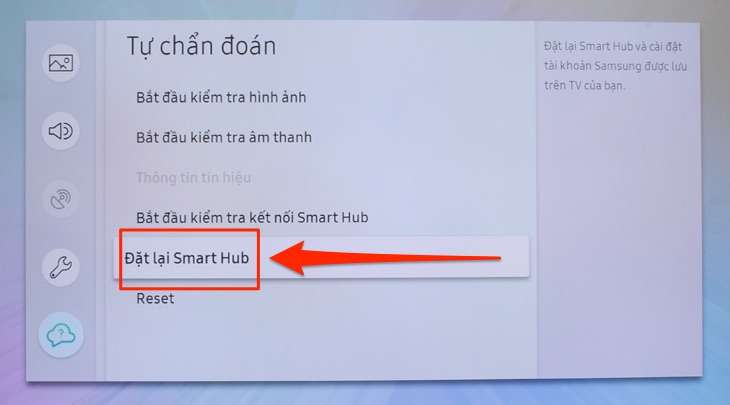
Bước 6: Tivi sẽ yêu cầu nhập mã PIN, thường mặc định bạn sẽ nhập 4 số 0.
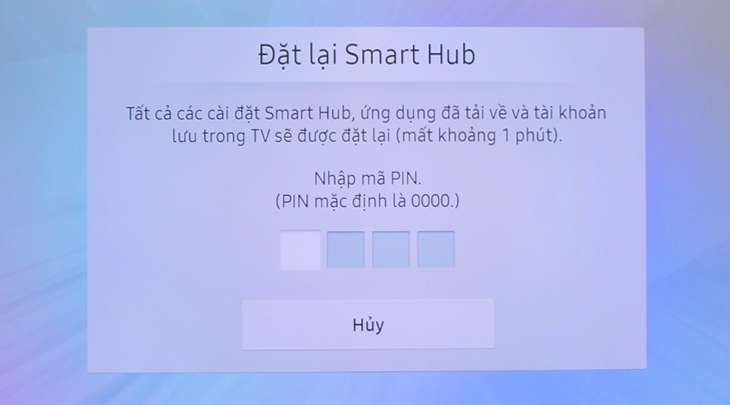
Sau khi tivi đặt lại xong, bạn mở Youtube và kiểm tra lại .
Đối với Smart tivi cơ bản chạy giao diện SmartHub
Áp dụng trên 1 số dòng như J4303, J5250, J5200 .
Bước 1: Trên điều khiển tivi, bạn nhấn chọn “Menu”.
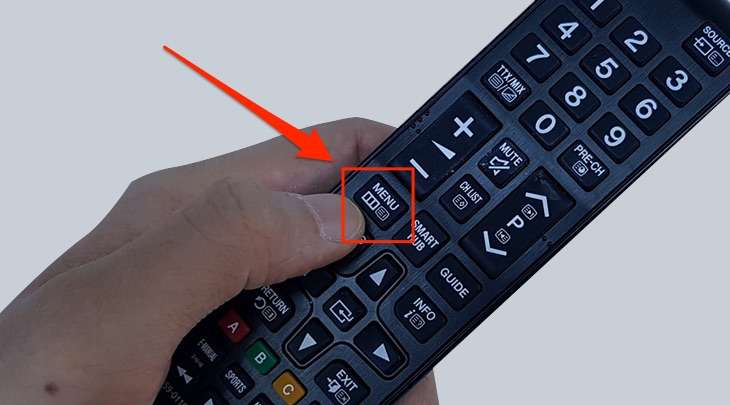
Bước 2: Trên màn hình tivi sẽ hiện lên giao diện tùy chọn, bạn di chuyển xuống và chọn mục “Smart Hub”.
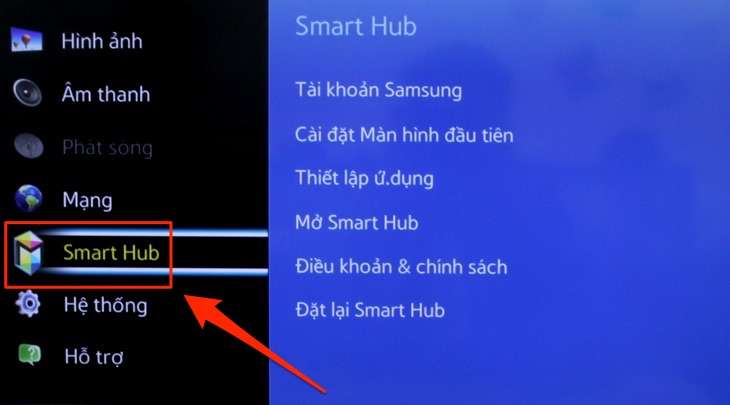
Bước 3: Bạn di chuyển qua rồi chọn xuống phần “Đặt lại Smart Hub”.
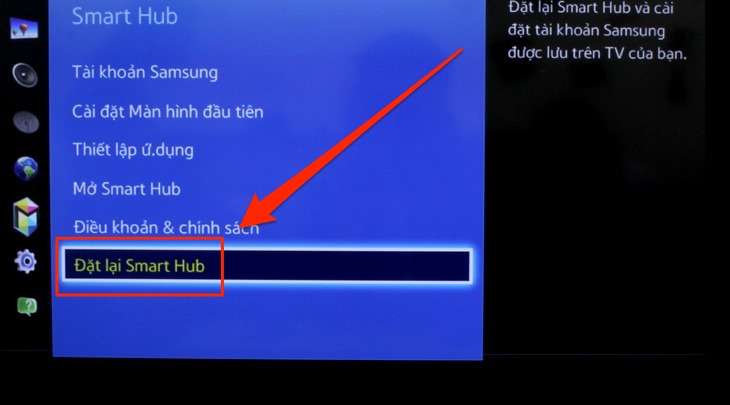
Bước 4: Bạn nhập mã PIN mặc định là 4 số 0.
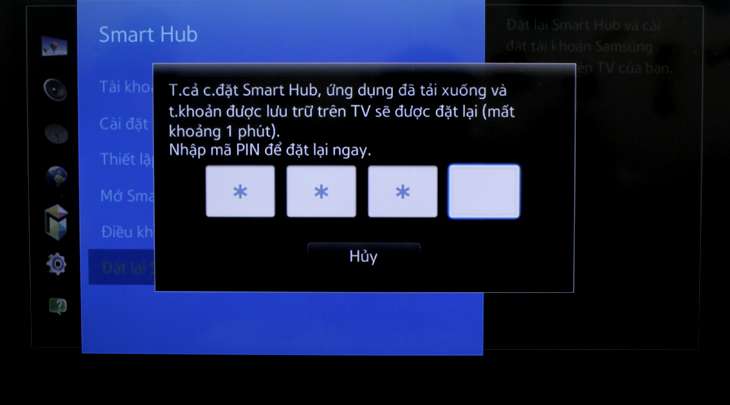
Tivi sẽ đặt lại Smart Hub sau một khoảng chừng thời hạn ngắn và báo hoàn tất. Khi đó, bạn truy vấn Youtube để kiểm tra lại .
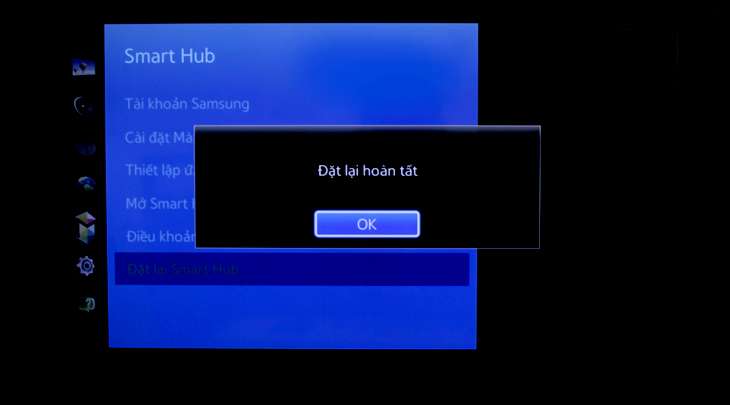
Bên trên mình đã hướng dẫn những cách khắc phục những lỗi thường gặp từ Youtube trên Smart tivi Samsung, kỳ vọng sẽ giúp ích được những bạn. Nếu có vướng mắc nào mời bạn để lại phản hồi bên dưới hoặc liên hệ tổng đài tương hỗ kỹ thuật không tính tiền của Điện máy XANH qua 1800.1764 ( 7 : 30 – 22 : 00 ) để được giải đáp nhé .
Source: https://baoduongdieuhoa24h.com
Category: Điện Tử






